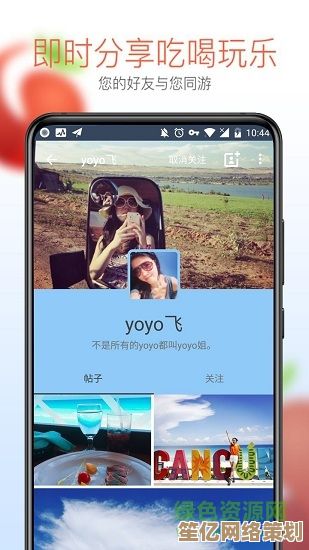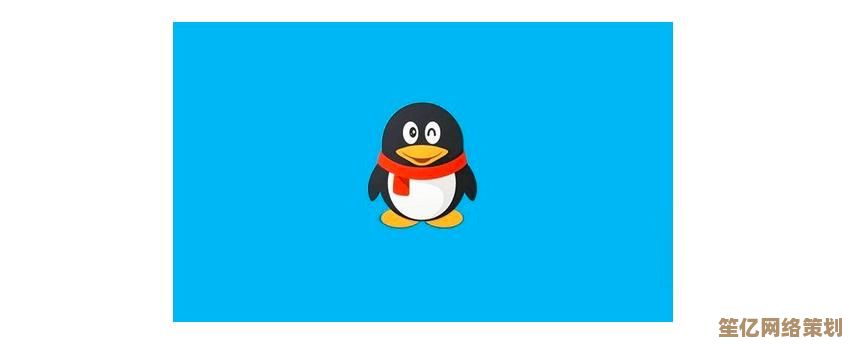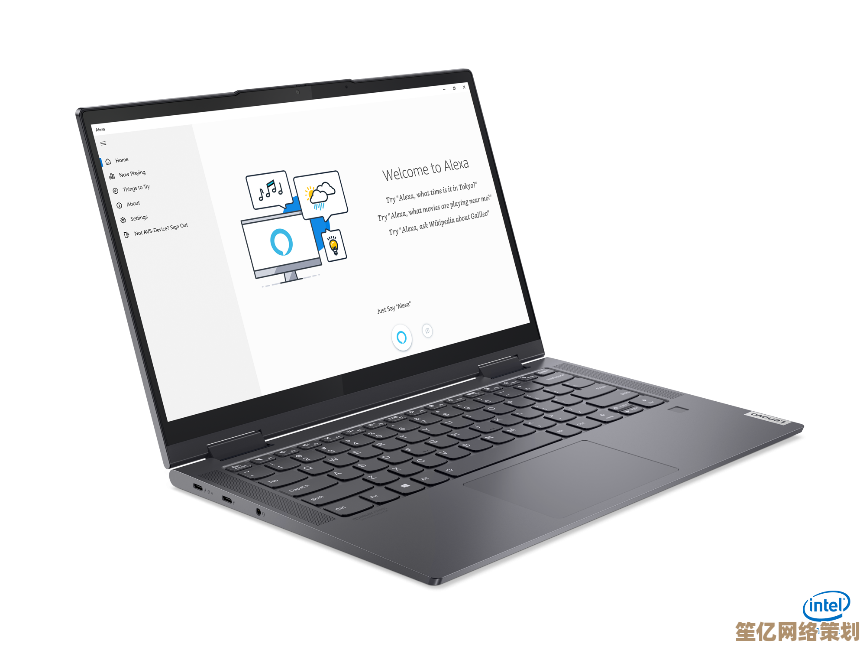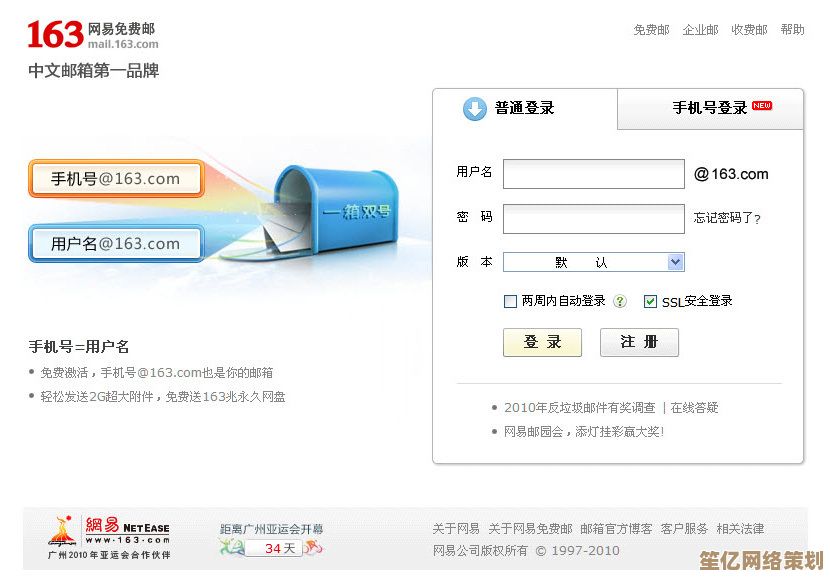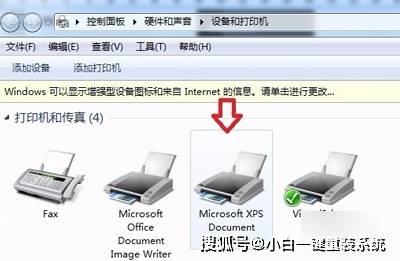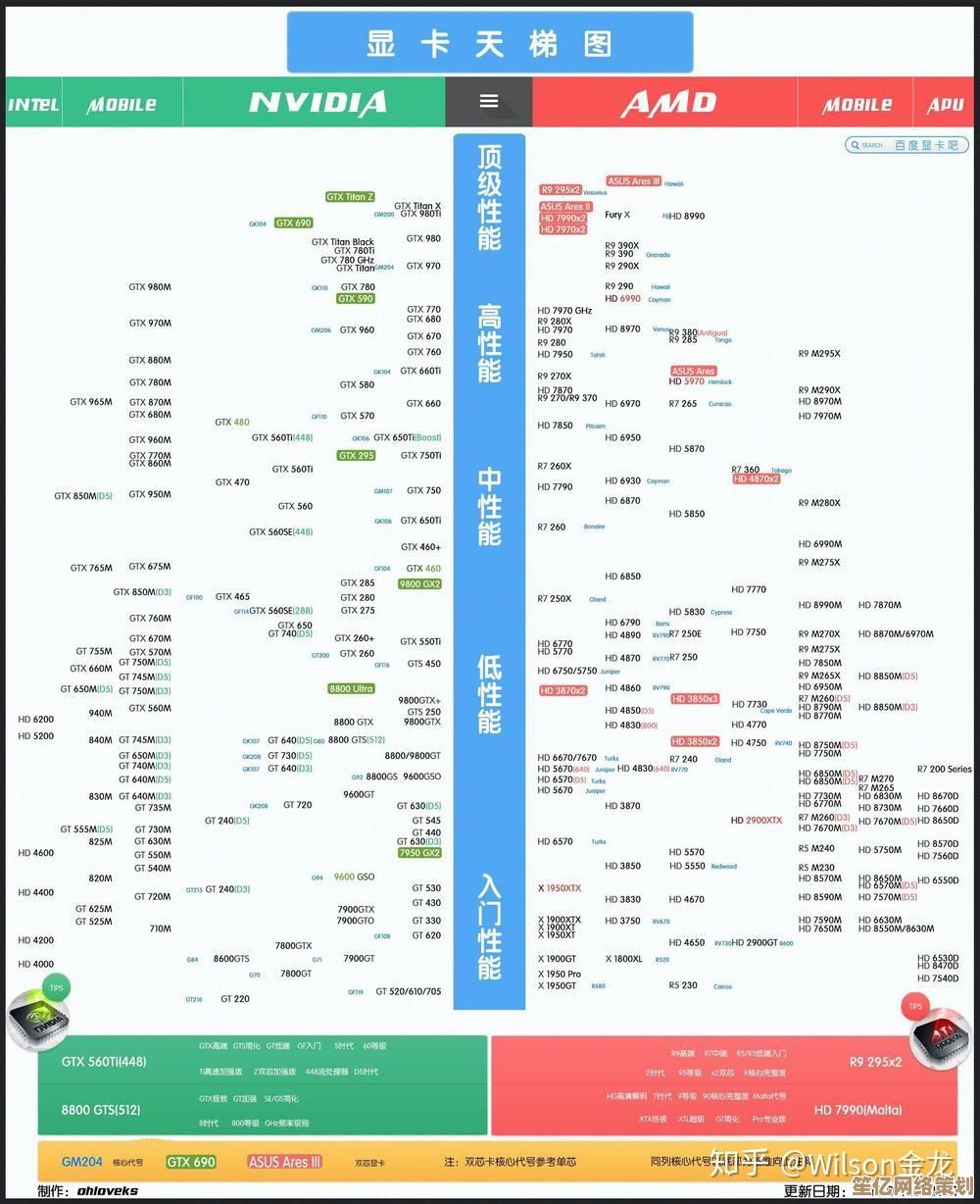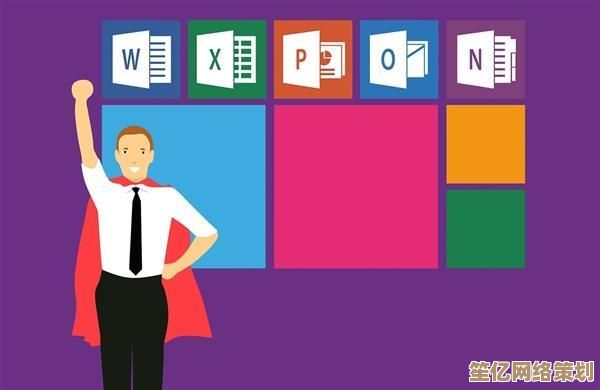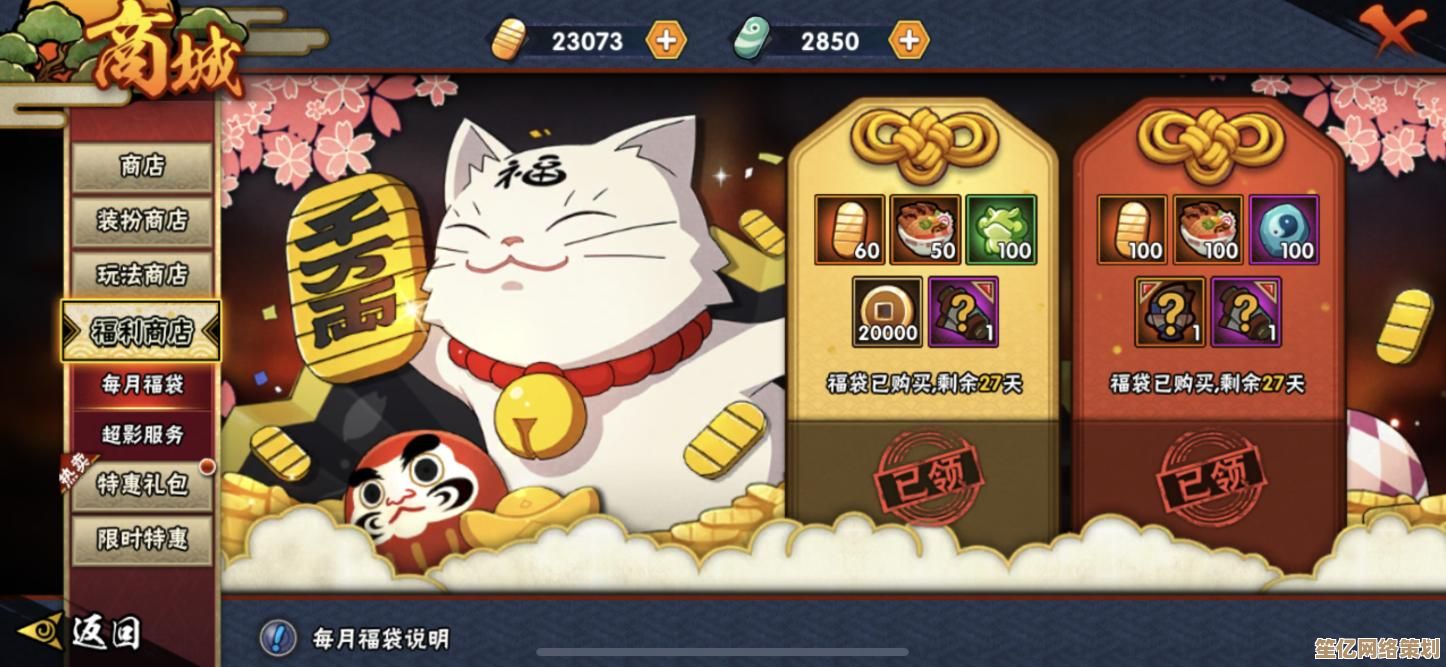专业PDF工具应用全解析:从基础编辑到高级优化的完整教程
- 问答
- 2025-09-21 19:00:41
- 2
专业PDF工具应用全解析:从基础编辑到高级优化的完整教程
PDF这东西吧,说简单也简单,说复杂真能把你绕晕,我至今记得第一次被领导要求"把这个PDF改一下"时的茫然——双击打开,满屏文字图片,右键菜单翻了个底朝天,愣是找不到编辑按钮在哪,后来才知道,PDF生来就不是让你随便改的,Adobe搞出这个格式的初衷就是"Portable Document Format",重点在"便携"和"固定",压根没考虑过"可编辑"这回事。
PDF编辑基础:从绝望到入门
1 为什么PDF这么难搞?
上周我表妹发来她毕业论文的PDF,哭诉导师要求修改几个错别字,她试了七八个免费在线工具,不是加水印就是限制页数,最后差点花钱买软件,这事儿特别典型——大多数人第一次接触PDF编辑的需求,往往都伴随着这种手足无措。
核心认知: PDF本质上是"数字纸张",想象成一张拍成照片的纸质文件就容易理解了,你要修改照片里的文字,当然不能直接打字,得用专门的图像处理工具。
2 基础工具选择:别被广告忽悠了
市面上PDF工具多如牛毛,我踩过的坑包括:
- 某著名国产软件:安装包附带5个流氓软件
- 某在线转换工具:传上去的文件3个月后还在他们的服务器上
- 某开源工具:功能强大但界面像是上世纪产物
个人推荐组合:
- 轻度使用:Adobe Acrobat Reader(免费)+ Smallpdf(在线)
- 专业需求:PDFelement(性价比高)或Adobe Acrobat Pro(行业标准但贵)
- 程序员:Ghostscript + pdftk(命令行工具,学习曲线陡峭)
实用编辑技巧:我的血泪经验
1 文字修改:那些隐藏的陷阱
去年帮客户改合同PDF,用工具直接编辑文字后发回,结果对方律师发现字体微妙变化差点引发纠纷,原来某些PDF里的文字实际上是图像,强行编辑会导致字体渲染差异。
正确姿势:
- 先用OCR功能识别图像中的文字(推荐ABBYY FineReader)
- 匹配原文档字体(在属性里查看字体信息)
- 调整字距行距保持版面一致
2 页面管理:合并/拆分的小聪明
我有个偷懒技巧:需要从200页报告中提取10页时,不要用拆分功能,直接打印时选择页码范围另存为PDF,速度能快3倍,合并文件时注意:
- 不同尺寸的PDF合并会出问题,先用"统一页面大小"功能
- 带表单的文件合并后可能失效,需要重新设置表单域
高级优化:让PDF瘦身又不失真
1 压缩的玄学
公司宣传册PDF最初300MB,经过以下操作降到8MB:
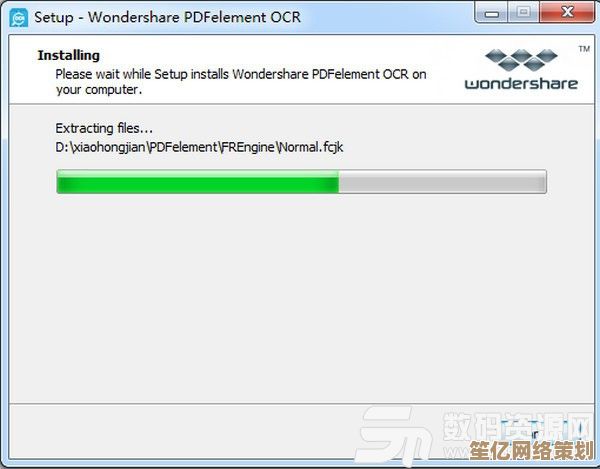
- 用Adobe Acrobat的"减小文件大小"(效果一般但安全)
- 对图片单独用Photoshop优化(质量80%,渐进式JPEG)
- 移除隐藏的元数据和图层(很多设计软件会偷偷带进来)
注意: 压缩过头会导致:
- 文字边缘出现锯齿(特别是小字号)
- 彩色logo出现banding现象
- 扫描件中的印章变得模糊
2 表单与签名:电子化的痛
制作可填写PDF表单时,最大的坑是跨平台兼容性,我在Windows上用Adobe做的表单,在Mac预览里显示不全,解决方案:
- 避免使用最新版的表单功能
- 添加备选文字说明
- 测试至少3种阅读器
电子签名更是个深坑,有次我发的合同因为签名外观位置偏差了2个像素被退回,现在我的工作流程:

- 用Acrobat的证书签名(法律效力最强)
- 添加可见签名图片
- 锁定整个文档防止篡改
特殊需求处理:那些教程不会告诉你的
1 PDF转Word的魔幻现实
所有宣传"完美转换"的工具都是骗人的,复杂排版转换后:
- 表格必定错位(尝试转为Excel再调整)
- 页眉页脚经常跑到正文中间(先用PDF删掉再转换)
- 数学公式几乎全军覆没(建议用Mathpix snipping工具单独处理)
2 扫描件处理:与模糊斗智斗勇
处理老档案扫描件时,我发明了个土方法:
- 用手机扫描APP(推荐CamScanner)增强对比度
- 在Photoshop里用"色阶"拉黑白场
- 最后才用OCR识别,准确率能提高40%
安全与协作:血的教训
曾因疏忽导致客户报价单PDF被转发,现在我的安全清单:
- 敏感文件一定设置打开密码(不是权限密码)
- 使用"密文"功能永久性涂黑敏感信息(别用黑色矩形遮盖!)
- 协作时用"注释"而不是直接修改,保留修改痕迹
PDF就像生活
折腾PDF这些年,最大的感悟是:完美主义要不得,有时候花3小时追求1%的质量提升根本不值得,现在我遵循80/20法则——用20%的基础功能解决80%的需求,剩下的要么妥协,要么找专业人士。
(突然想到昨天那个转换失败的案例,可能应该补充一下故障排除...算了,下次再说吧)
本文由瞿欣合于2025-09-21发表在笙亿网络策划,如有疑问,请联系我们。
本文链接:http://waw.haoid.cn/wenda/5657.html